
Benutzer, die sich eng an die Entwicklung von Ubuntu, weiß, dass mit der Aktualisierung von 17,10, die einen Codenamen ARTFUL AARDVARK hat, Canonical (Verteilung Developer) beschlossen, die Standard-Einheit Grafik-Shell zu verlassen, indem sie auf GNOME Shell ersetzt.
Hinweis: Vor dem Herunterladen, müssen Sie ein Superuser-Passwort eingeben und die Aktionen bestätigen die Buchstaben „D“ eingeben und die Eingabetaste drücken.
Nach der Installation wird die Einheit erforderlich, um das System und in dem Benutzerauswahlmenü neu zu starten, legen fest, welche Grafik Shell Sie verwenden mögen.
Nach Synaptische installiert wurde, können Sie direkt Unity zu installieren.
- Führen Sie den Paket-Manager über das Suchmenü.
- Im Programm, klicken Sie auf die Schaltfläche „Suchen“ und folgen „Unity-Session“.
- Markieren Sie das gefundene Paket für die Installation mit der rechten Maustaste darauf klicken und „Mark für die Installation“ wählen.
- In dem sich öffnenden Fenster klicken Sie auf die Schaltfläche Übernehmen angezeigt.
- Klicken Sie auf „Übernehmen“ auf dem oberen Bedienfeld.
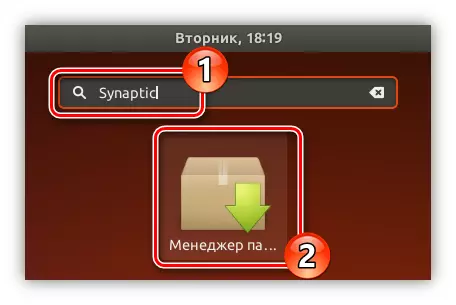
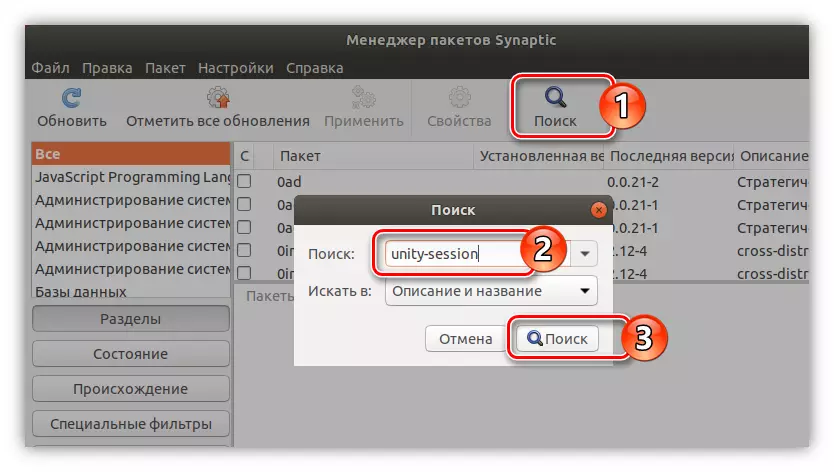
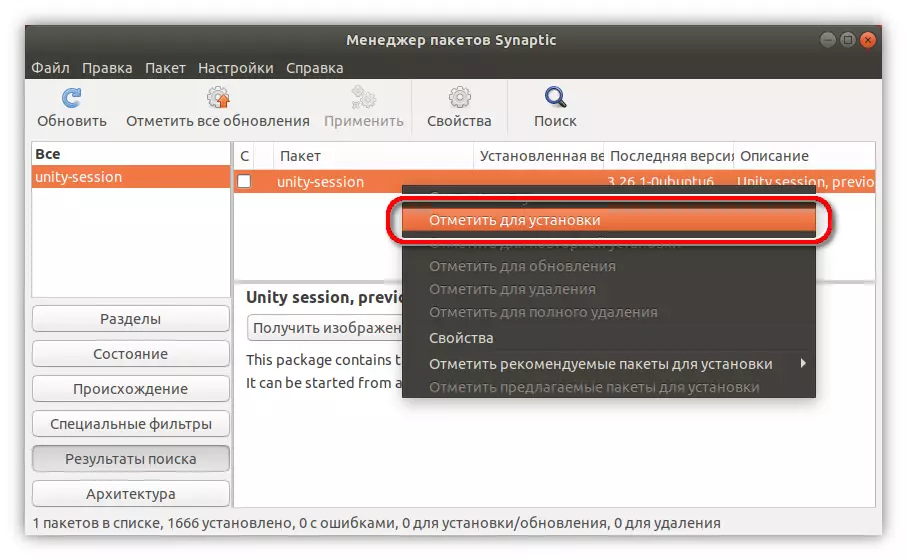
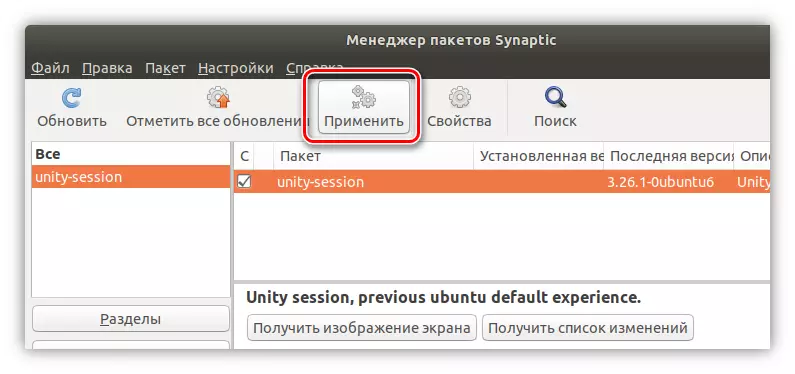
Danach bleibt es für den Abschluss des Boot-Prozesses zu warten und das Paket in das System installieren. Sobald dies der Fall ist, starten Sie den Computer und in dem Benutzerpassworteingabe-Menü wählen Sie Unity Settlement.
Abschluss
Obwohl Canonical und Einheit als Hauptarbeitsumgebung verlassen, ließen sie nach wie vor die Möglichkeit, es zu benutzen. Darüber hinaus am Tag einer vollständigen Veröffentlichung (April 2018), versprechen die Entwickler vollständige Unterstützung für die Einheit durch das Enthusiasten-Team erstellt.
